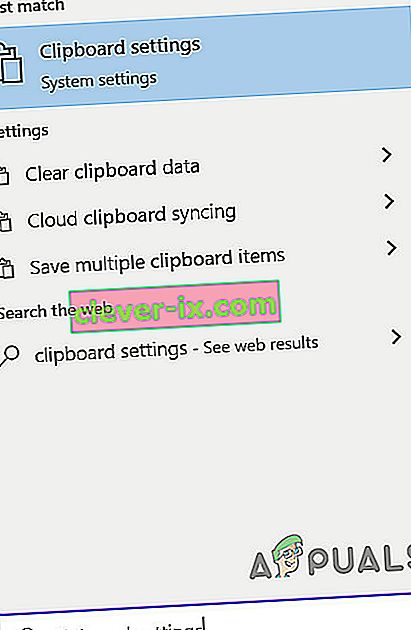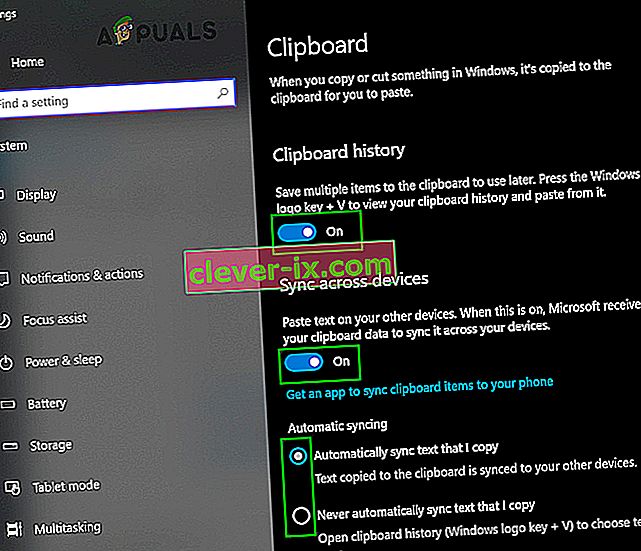Quando copi, taglia o sposti in altro modo i dati da una posizione su un computer, indipendentemente dal fatto che i dati siano testo, un collegamento ipertestuale, un'immagine o qualsiasi altra cosa, una copia dei dati viene salvata in una parte invisibile della memoria del computer. Il luogo in cui vengono archiviati i dati copiati, tagliati o spostati in altro modo da una posizione su un computer è noto come Appunti del computer . Ogni singolo pezzo di dati copiato durante una sessione di utilizzo su un computer viene archiviato negli Appunti e gli Appunti si ripristinano ogni volta che il computer viene spento e quindi riavviato. Appunti di un computerè ciò che consente all'utente di copiare o spostare liberamente i dati da un luogo a un altro, arrivando anche a consentire il libero spostamento dei dati tra le diverse applicazioni.
Su un computer Windows, quando premi Ctrl + V l'ultimo pezzo di dati che hai copiato o spostato da un altro posto viene copiato o spostato nel punto in cui hai premuto il collegamento Incolla . Tuttavia, cosa succede se hai bisogno di qualcosa che hai copiato o spostato che non era l'ultimo pezzo di dati che hai copiato o spostato? È qui che entrano in gioco gli Appunti : puoi semplicemente visualizzare gli Appunti , individuare ciò di cui hai bisogno e copiare i dati dagli Appunti . Windows XP è dotato di un visualizzatore di Appunti preinstallato ( clipbrd.exe ) che può essere utilizzato per visualizzare tutti gli Appuntidi un computer con Windows 10. Tuttavia, sfortunatamente, nessuna delle iterazioni del sistema operativo Windows che sono state create e rilasciate dopo Windows XP sono state dotate di utilità di visualizzazione o gestione degli Appunti incorporate .
Cronologia degli appunti incorporata
Ma con il rilascio dell'aggiornamento di ottobre 2018 per Windows 10 (versione 1809), Microsoft ha introdotto questa funzionalità in Windows 10, l'ultima e la migliore nella lunga serie di sistemi operativi Windows. Per i dettagli sugli Appunti integrati, visitare la pagina ufficiale di Microsoft.
Attualmente, la cronologia degli appunti incorporata supporta solo testo, HTML e immagini di dimensioni inferiori a 4 MB. Per abilitarlo, eseguire le seguenti operazioni:
- Premere il tasto Windows e le impostazioni degli appunti . Quindi nell'elenco risultante, fai clic sulle impostazioni degli appunti .
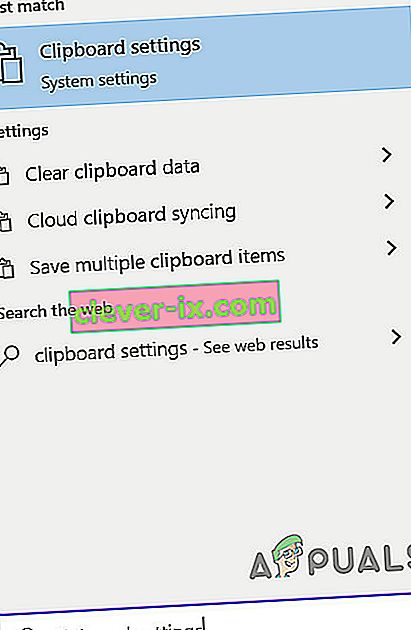
- Quindi attiva l'interruttore della cronologia degli appunti .
- Se desideri sincronizzare gli appunti con altri dispositivi, attiva il relativo interruttore.
- Se desideri sincronizzare automaticamente la cronologia degli Appunti o desideri sincronizzare quella selezionata, attiva l'opzione di crossposting .
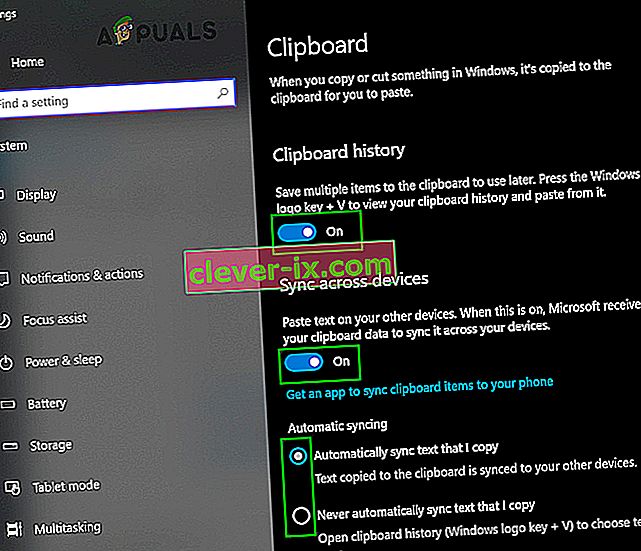
Sebbene le applicazioni per ufficio come MS Word abbiano una lavagna per appunti incorporata che può essere utilizzata nelle applicazioni. Puoi attivarlo facendo clic su Appunti nel menu Home dell'applicazione.

Altri metodi:
Quindi cosa devono fare gli utenti di Windows 10 per essere in grado di dare un'occhiata alla loro cronologia degli Appunti oltre agli Appunti incorporati? Bene, i seguenti sono i metodi che puoi utilizzare per visualizzare la cronologia degli Appunti su un computer Windows 10:
Metodo 1: scarica e utilizza l'app Appunti

Esiste sul Windows Store un Appunti di app che è stato progettato per consentire a Windows 10 agli utenti di condividere i dati che copiare o spostare mentre si utilizza il computer per e dai loro rispettivi appunti condividendo utilizzando Windows 10 di Azione fascino. L' app Appunti è estremamente semplice ed è anche alla portata di ogni singolo utente di Windows 10, quindi scaricarla e utilizzarla per visualizzare la cronologia degli Appunti è un processo estremamente semplice. Per utilizzare questo metodo per visualizzare la cronologia degli Appunti, è necessario:
- Apri il Windows Store .
- Cerca l' app degli appunti .
- Individua un'app nei risultati della ricerca intitolata semplicemente Appunti e selezionala.
- Assicurati che sia l'app giusta: è completamente scaricabile gratuitamente ed è pubblicata da Justin Chase .
- Fare clic su Ottieni l'app per scaricarla e installarla.
- Attendi che l' app Appunti venga scaricata e installata correttamente sul tuo computer.
- Una volta che l' app Appunti è stata scaricata e installata correttamente, avviala e usala non solo per visualizzare la cronologia degli Appunti , ma anche per condividere facilmente i dati da e verso gli Appunti del tuo computer Windows 10 .
Metodo 2: scarica e utilizza Clipdiary

Se l' app Appunti che è prontamente disponibile su Windows Store non soddisfa i tuoi requisiti o semplicemente non ti piace per qualche motivo, non temere: hai ancora un'altra opzione sotto forma della miriade di Appunti di terze parti visualizzatori e gestori disponibili per Windows 10. Uno dei migliori programmi di visualizzazione e gestione degli Appunti progettati per Windows 10 è uno che si chiama Clipdiary . Clipdiary è completamente gratuito e può essere utilizzato per fare qualsiasi cosa, dal dare un'occhiata a ogni singola cosa che hai copiato negli Appunti del tuo computer durante la sessione corrente per eliminare o modificare Appunti specificiinserimenti. E, naturalmente, puoi usare Clipdiary per copiare liberamente le cose dagli Appunti del tuo computer . Per scaricare e utilizzare Clipdiary per visualizzare la cronologia degli Appunti su Windows 10, è necessario:
- Fare clic qui per scaricare una copia di Clipdiary .
- Attendi che il file venga scaricato.
- Il file scaricato sarà eseguibile, quindi non appena è stato scaricato con successo, vai al punto in cui è stato scaricato e fai doppio clic su di esso per eseguirlo .
- Con Clipdiary in esecuzione, tutto ciò che devi fare è premere Ctrl + D e verrà visualizzato per te. Puoi quindi non solo guardare la cronologia degli Appunti , ma anche recuperare le cose che hai copiato negli Appunti o modificare la cronologia degli Appunti .
Clipdiary supporta tutto ciò che potresti voler copiare negli Appunti del tuo computer : da testo e immagini a collegamenti HTML e persino i nomi dei file sul tuo computer che hai copiato negli Appunti .